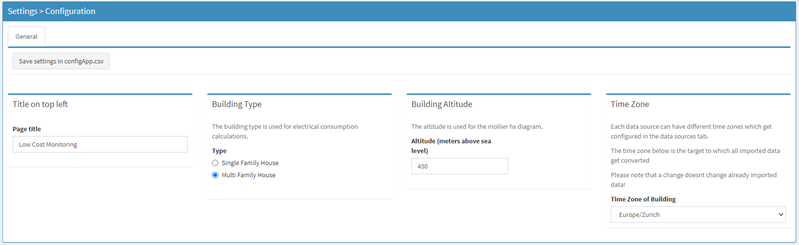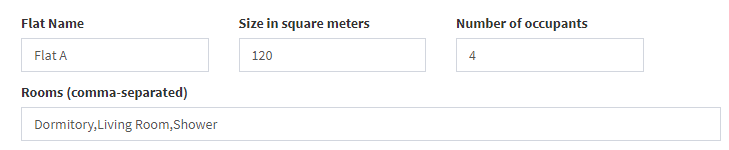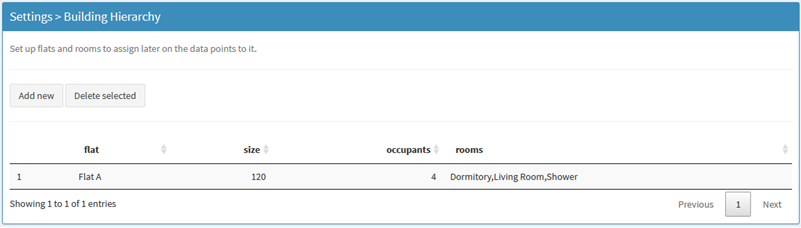Konfiguration
Schritt 1: Anwendungskonfiguration
- Navigieren Sie in der Seitenleiste zu den Applikaitions-Einstellungen
Settings > App Configuration - Wählen Sie den entsprechenden “Gebäudetyp” (Einfamilienhaus oder Mehrfamilienhaus) aus und stellen Sie die “Gebäudehöhe” ein
- Klicken Sie auf den Speichern-Knopf
Save settings in configApp.csv
Das Ergebnis sollte wie folgt aussehen:
Schritt 2: Definieren Sie die Gebäudehierarchie
In der lcm-Anwendung werden Gebäude hierarchisch definiert. Zum Beispiel:
- gehört eine Raumtemperaturfühler zu einem bestimmten Raum
- gehört ein Raum zu einer bestimmten Wohnung
- usw.
Beispiel: Definieren Sie eine einzelne Wohnung mit mehreren Räumen.
- Navigieren Sie in der Seitenleiste zu den Gebäudehierarchie-Einstellungen
Settings > Building Hierarchy - Klicken Sie auf
Add newum einen neuen Eintrag zu erstellen - Füllen Sie das Formular wie folgt aus:
- Klicken Sie auf
Add new flatum die Wohnung der Hierarchie hinzuzufügen
Das Ergebnis sollte wie folgt aussehen:
Drücken Sie “Weiter” um zu erfahren, wie Sie eine Datenquelle hinzufügen können.